Этапы разработки базы данных
1 этап. Постановка проблемы.
Описывается состав базы, назначение и
цели ее создания, перечисляется, какие виды работ предполагается осуществлять в в этой базе (отбор, дополнение, изменение данных, печать или вывод отчета и т. д.).
2 этап. Анализ объекта.
Из каких объектов может состоять ваша база, каковы свойства этих объектов. Рассмотреть тип данных каждой отдельной записи.
3 этап. Синтез модели.
Выбрать определенную модель базы данных. Нарисовать схему вашей модели с указанием связей между таблицами или узлами.
4 этап. Способы представления информации, программный инструментарий.
В большинстве СУБД данные можно хранить в двух видах:
С использование форм
Без использования форм.
ФОРМА – созданный пользователем графический интерфейс для ввода данных в базу.
После выбора представления информации необходимо выбрать, какие инструменты необходимо применять.
Инструментарий базы данных: ПАНЕЛИ ИНСТРУМЕНТОВ, МАСТЕР ПО СОЗДАНИЮ ФОРМ И КНОПОК (КОНСТРУКТОР).
МАСТЕР – программный модуль для выполнения каких-либо операций.
КОНСТРУКТОР – режим, в котором осуществляется построение таблицы или формы.



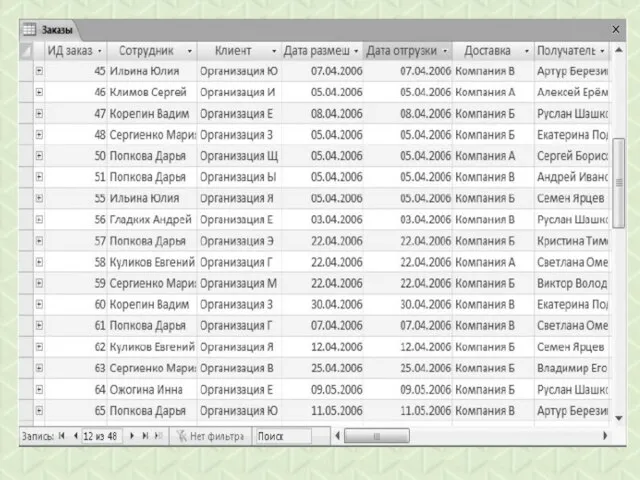


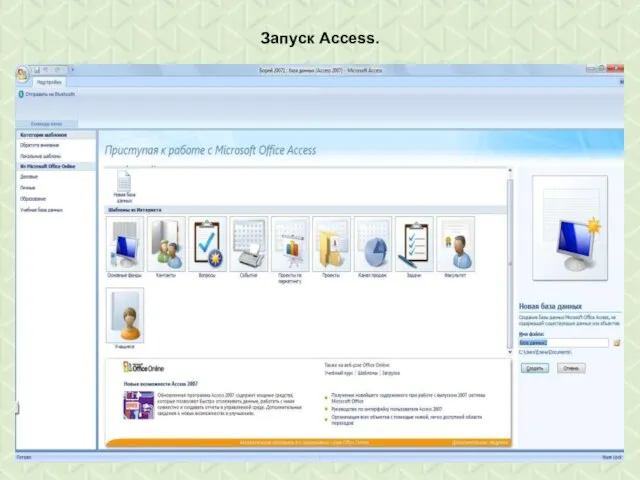
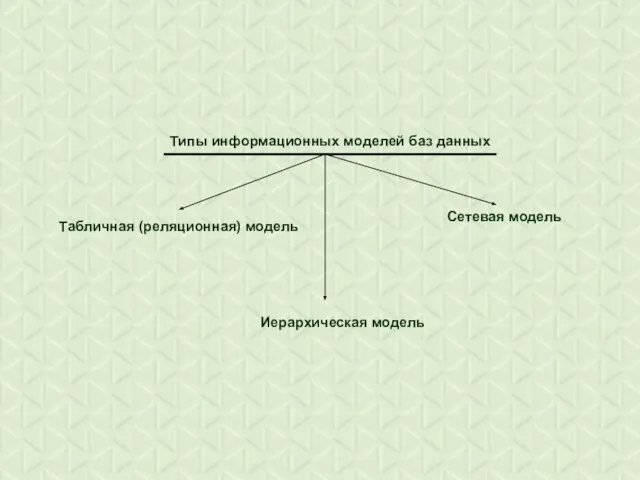

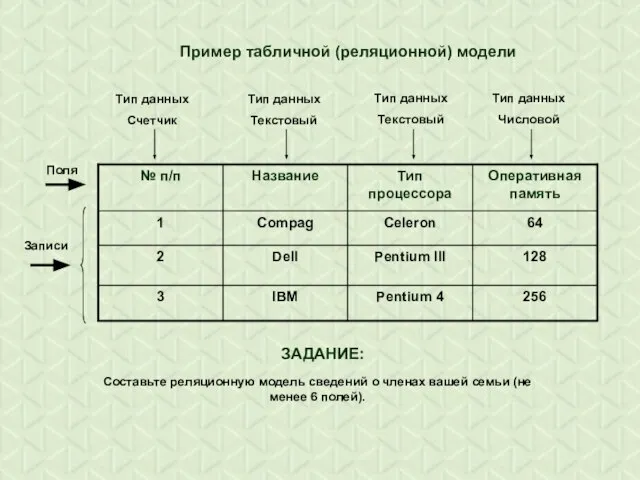
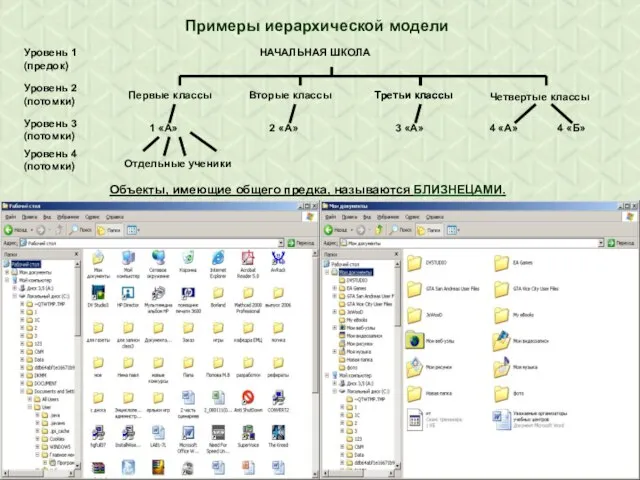

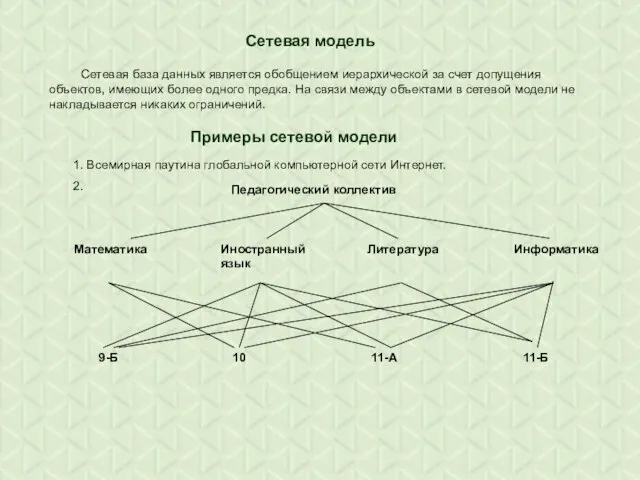

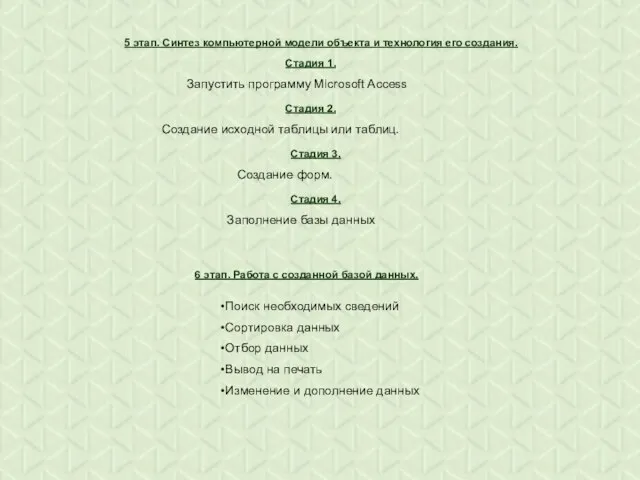
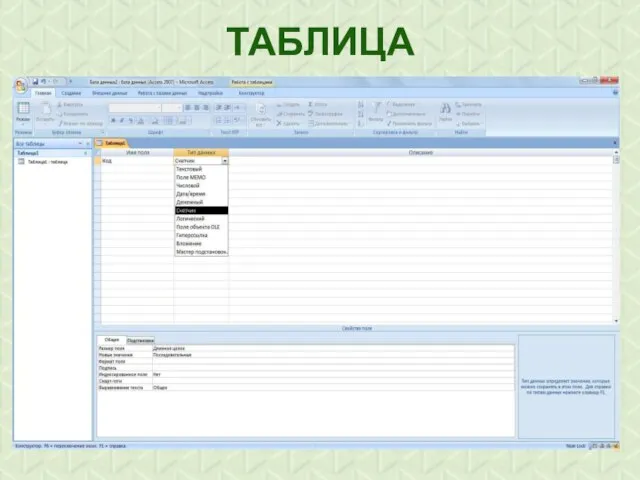

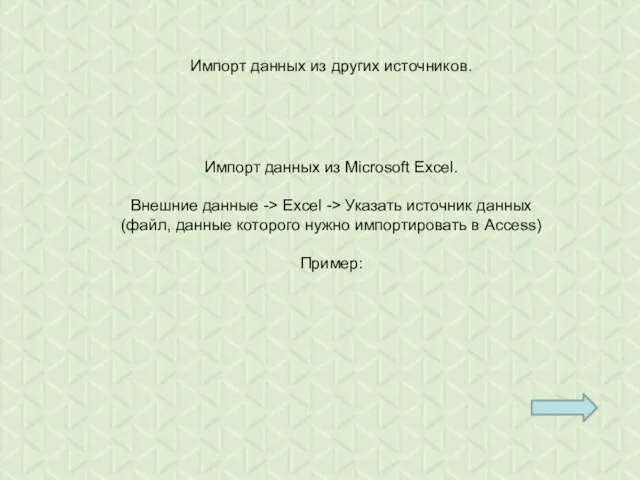
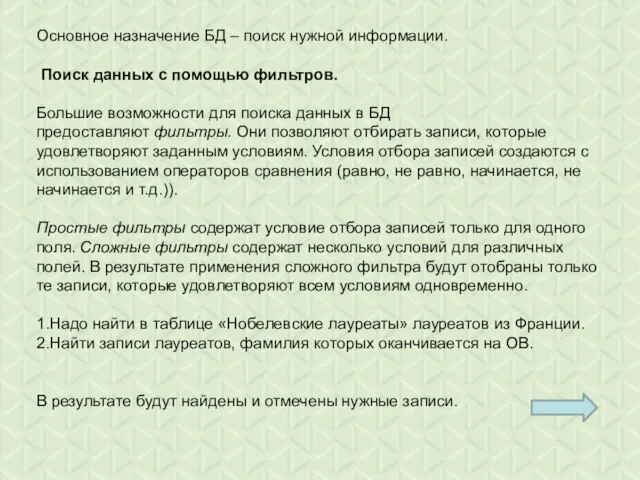
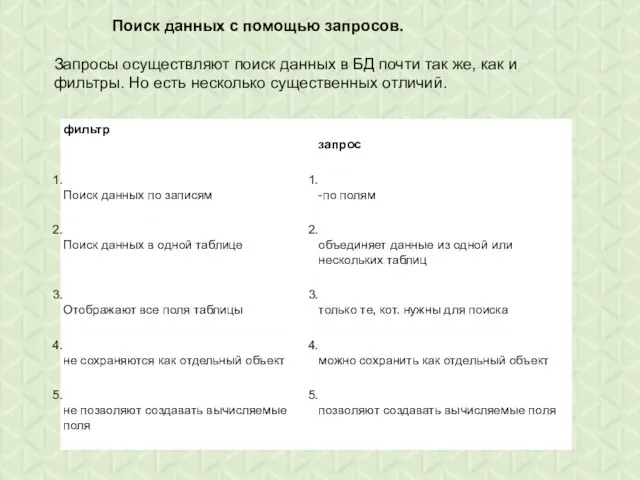

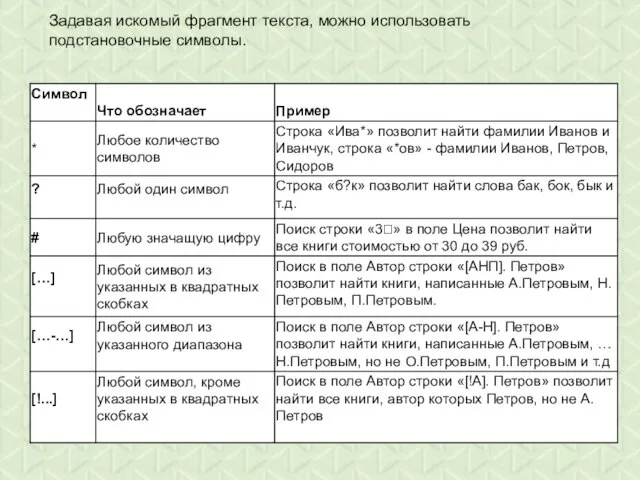
 ОКНО в компьютерный мир 11/7/14
ОКНО в компьютерный мир 11/7/14 Арифметические основы работы компьютера
Арифметические основы работы компьютера Разработка базы данных функционирования и обслуживания дорог в условиях ГБУ Автомобильные дороги
Разработка базы данных функционирования и обслуживания дорог в условиях ГБУ Автомобильные дороги Портфолио проектов
Портфолио проектов Польза Интернета
Польза Интернета Проектирование баз данных. (Лекция 6.1)
Проектирование баз данных. (Лекция 6.1) Презентация Носители информации
Презентация Носители информации Нормальные формы БД
Нормальные формы БД Алгоритмизация и программирование. Язык Python
Алгоритмизация и программирование. Язык Python Alekon- шаг в будущее!
Alekon- шаг в будущее! Схемы nanoCAD. Автоматизация процесса проектирования схем
Схемы nanoCAD. Автоматизация процесса проектирования схем Использование технологии проблемного обучения на уроках информатики
Использование технологии проблемного обучения на уроках информатики Информационное общество. Информационные ресурсы
Информационное общество. Информационные ресурсы Программа подготовки презентаций Power Point
Программа подготовки презентаций Power Point Кодирование информации
Кодирование информации Инструментальные средства разработки программного обеспечения (ИСРПО)
Инструментальные средства разработки программного обеспечения (ИСРПО) Периферийные устройства компьютера
Периферийные устройства компьютера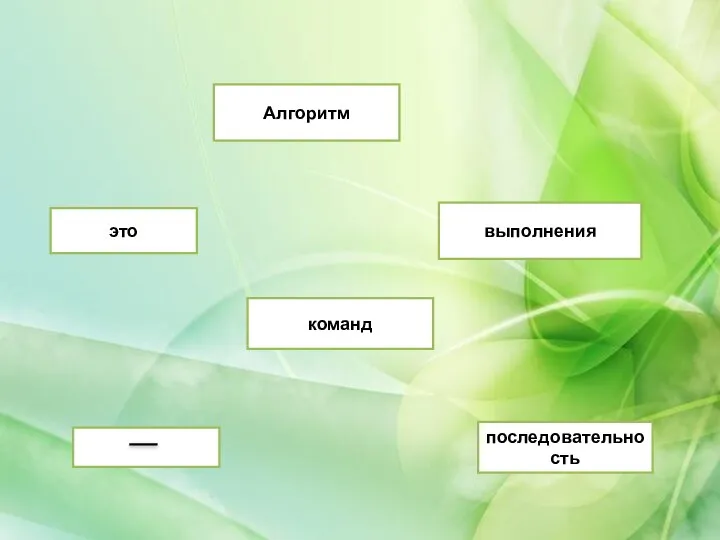 Алгоритм это выполнения команд последовательность
Алгоритм это выполнения команд последовательность Информационные процессы
Информационные процессы  Информация и её свойства. Информация и информационные процессы
Информация и её свойства. Информация и информационные процессы Базы данных. Использование SQL для построения запросов
Базы данных. Использование SQL для построения запросов Файловая система
Файловая система Теория информации
Теория информации Семантический уровень ЯП или Контекстные условия ЯП 1
Семантический уровень ЯП или Контекстные условия ЯП 1 Презентация "«Adobe Photoshop. Панель инструментов»" - скачать презентации по Информатике
Презентация "«Adobe Photoshop. Панель инструментов»" - скачать презентации по Информатике Презентация "Программирование линейных алгоритмов" - скачать презентации по Информатике
Презентация "Программирование линейных алгоритмов" - скачать презентации по Информатике Презентация на тему: Основы программирования
Презентация на тему: Основы программирования Гайд по работе с KB Scanner
Гайд по работе с KB Scanner